Локальна мережа
Розділ 5 Комп’ютерні мережі
27. Локальна мережа
ТИ ДІЗНАЄШСЯ:

Вивчаємо
Які права можуть надаватися користувачам
Локальної мережі?
Для того щоб налагодити мереж ну взаємодію між об’єктами мережі, потрібні спеціальні програми, зокрема мережна операційна система – Операційна система Windows 7 забезпечує роботу локальної мережі. За її допомогою можна управляти доступом користувачів до комп’ютера і до мережних ресурсів.
Доступ – це право на використання деякого ресурсу.
Розрізняють
Управління доступом нарівні користувачів дає можливість призначати паролі для доступу до ресурсів конкретного комп’ютера чи до будь-якого іншого комп’ютера локальної мережі (мал. 156). При роботі з мережною операційною системою можна вказувати конкретних користувачів (мал. 157), що мають доступ до ресурсів для спільного використання. Потрібні відомості зазначаються при створенні облікового запису користувача.

Мал. 156

Мал.
Обліковий запис користувача – сукупність відомостей про користувача та його права при роботі з об’єктами операційної системи й мережі.
Оскільки за одним комп’ютером можуть працювати кілька користувачів, кожен може мати свій обліковий запис. Обліковий запис використовується для розпізнавання користувача при завантаженні операційної системи. Це, як правило, ім’я користувача та пароль, який зберігається в зашифрованому вигляді.
Наприклад, у випадку спільного використання домашнього комп’ютера, користувачами можуть бути батько, мама, син-учень і його брат-студент. Для початку сеансу роботи потрібно обрати ім’я користувача та ввести пароль.
Сеанс користувача – це робота за комп’ютером з обліковим записом користувача.
Але не обов’язково кожен користувач повинен мати власний обліковий запис; можна створити обліковий запис, наприклад, для користувача “учень” для роботи в локальній мережі школи. У такий спосіб визначають рівні доступу до папок, дисків, принтера. В обліковому записі учня вказується, з якими ресурсами йому дозволено працювати та які дії виконувати, наприклад, копіювати файли із мережної папки. Обліковий запис “адміністратор” може бути наданий вчителю інформатики, який буде створювати та надавати доступ учням до певних мережних папок, установлювати потрібні програми тощо.
Кожний користувач у мережі може мати різний доступ до ресурсів та об’єктів локальної мережі. В операційній системі Windows 7 можна заборонити всім користувачам локальної мережі доступ до мережного ресурсу, дозволити лише перегляд даних з комп’ютерів, що об’єднані в деяку групу, визначити перелік користувачів, яким надані особливі права тощо.
Як переглянути об’єкти локальної мережі?
Якщо комп’ютер підключено до локальної мережі, то у вікнах папок при роботі з операційною системою Windows 7 відображуються розташовані на інших комп’ютерах об’єкти, до яких надано спільний доступ (мал. 158). Усі ресурси локальної мережі, до яких можна отримати доступ з певного комп’ютера, відображуються в системній папці Комп’ютер. За замовчуванням при виборі системної папки Мережа в робочій області вікна папки Комп’ютер відображуються всі відкриті для спільного доступу диски і папки на комп’ютерах локальної мережі.
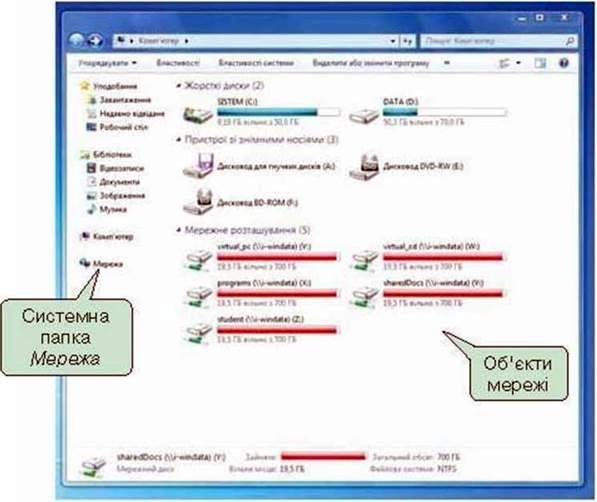
Maл. 158
При виборі будь-якого мережного ресурсу (диска, папки або файла) в рядку стану відображується встановлений рівень доступу до нього.
Надати спільний доступ можна за допомогою вказівок вікна папки, що містяться у списку Дозволити спільний доступ для… (мал 159) чи за допомогою вказівок контекстного меню виділеного об’єкта (мал. 160).

Maл. 159

Мал. 160
Надати доступ користувачам мережі до ресурсу певного комп’ютера може лише користувач облікового запису з правами адміністратора комп’ютера. Якщо користувач облікового запису має обмежені права в мережі, то йому будуть доступні лише окремі вказівки зі списку Дозволити спільний доступ для.., зокрема Жоден та. Певні користувачі.
Примітка. Як правило, у локальній мережі школи права адміністратора має вчитель інформатики.
Якщо створити локальну мережу з ноутбуків учнів класу, де учні мають рівні права, то надавати доступ до об’єктів операційної системи різних комп’ютерів зможе кожен учень.

Як працювати з об’єктами локальної мережі?
Об’єкти операційної системи спільного використання в локальній мережі – це об’єкти, розміщені в одній із загальних палок Бібліотеки (мал 161). До загальних папок також може бути надано спільний доступ. Тоді будь-який файл або папка, створені чи скопійовані до загальної папки, стають доступними для інших користувачів локальної мережі. Також загальні об’єкти, як правило, розміщуються в домашній групі. Це можуть бути як файли чи папки, такі пристрої, зокрема принтер (мал. 162).

Maл. 161

Maл. 162
У Windows 7 передбачено автоматичне налаштування домашньої групи, але лише з комп’ютерами, на яких установлено операційну системуWindows 7.
Щоб відкрити об’єкт, який розташований на іншому комп’ютері локальної мережі, необхідно його обрати серед об’єктів мережі (мал. 162) та двічі клацнути на його значку. У такий спосіб здійснюють навігацію локальною мережею.
Навігація локальною мережею – це перегляд вмісту об’єктів операційної системи, що розміщені на комп’ютерах локальної мережі.
Навігація – від. англ. tо navigate – переміщуватись.
Залежно від наданих прав доступу користувач може переглядати, копіювати або переміщувати файли чи папки, розташовані на різних комп’ютерах мережі. Ці дії виконуються так само, як і при роботі на власному комп’ютері.
Шлях до ресурсів, розташованих на інших комп’ютерах мережі, записується дещо інакше, ніж шлях до папок і файлів на комп’ютері. Для цього на початку шляху замість імені диска і символу двокрапки записують подвійний символ \ (\\) та ім’я комп’ютера.
Наприклад, запис \\teacher\Canon може бути шляхом до папки Canon, розташованої на комп’ютері з іменем teacher, або до принтера Canon, підключеного до цього комп’ютера
Діємо
Вправа 1 Визначення та надання рівня доступу.
Завдання Визнач рівень доступу до файлів на локальному комп’ютері. У бібліотеці Документи створи папку Спільна_k та надай до неї спільний доступ.
1. У бібліотеці Документи відкрий папку Мережа та визнач рівень доступу до файла Мережа. jpg.
2. У бібліотеці Документи створи папку Спільна_k (де k – номер твого комп’ютера в локальній мережі класу).
3. Скопіюй до неї графічний файл Мережа jpg і текстовий документ Тест_ мережа, docx, що зберігаються в папці Мережа.
4. Виклич контекстне меню папки Спільна_к та спробуй відкрити спільний доступ до неї. Для цього в контекстному меню папки обери Дозволити спільний доступ для, Домашня група (читання і запис),
Примітка. Якщо вказівка Спільний доступ, Домашня група (читання і запис) недоступна, то це означає, що адміністратор мережі не надав користувачеві такого права, тому це завдання ти виконати не можеш.
Вправа 2. Переміщення зображень мережі.
Завдання. Створи папку, що має назву твого прізвища та імені, у папці Спільні зображення на одному з комп’ютерів локальної мережі, та скопіюй до неї файл Побудова мережі. jpg з бібліотеки Зображення.
1. З’ясуй кількість комп’ютерів у мережі класу.
2. Відкрий папку Спільні зображення (мал. 163) на одному з комп’ютерів локальної мережі (указаному вчителем).
3. Створи в ні й нову папку, ім’ я якої – твоє прізвище та ім’я.
4. Відкрий на своєму комп’ютері вікно папки Комп’ютер. З бібліотеки Зображення скопіюй графічний файл з іменем Побудова мережі. jpg і встав до щойно створеної папки у папці Спільні зображення в локальній мережі.
5. Переглянь зображення, що створили твої однокласники.

Мал. 163
Вправа 3. Перегляд текстових документів.
Завдання. Переглянь текстові документи однокласників, розміщені у папці Тексти на іншому комп’ютері локальної мережі.
1. Відкрий бібліотеку Документи на одному з комп’ютері в мережі.
2. Відкрий папку Тексти та переглянь кілька файлів.
3. Чи можеш ти редагувати ці текстові документи?
4. Зроби висновок про рівень доступу до файлів, розміщених у цій папці.
Досліджуємо
Вправа 4. Керування доступом у локальній мережі.
Завдання. Визнач, чи може користувач локальної мережі встановити спільний доступ до папок, розміщених на інших комп’ютерах локальної мережі.
Обговорюємо
1. Як відбувається економія ресурсів під час використання локальної комп’ютерної мережі? Наведи приклади.
2. Що таке обліковий запис користувача? Хто формує такий запис під час роботи з операційною системою?
3. Які рівні доступу можна надавати файлам і пaпкам у мережі?
4. Як надати спільний доступ до папки для користувача з комп’ютера?
5. Чим відрізняються адреси об’єктів файлової системи на окремому комп’ютері і ресурсів комп’ютера, розміщеного в мережі?
Працюємо в парах
1. Пограйте у гру “Запитання – відповідь”. Формулюйте одне одному 33-питання так, щоб відповідями були слова: обліковий запис користувача, сеанс користувача, папка Мережа, спільний доступ, право доступ у користувача локальної мережі.
2. Навіщо відкривати спільний доступ до папок і файлів на власному комп’ютері? Обговоріть.
3. Скільки облікових записів користувача може бути створено на одному комп’ютері? Поясніть призначення облікового запису користувача.
Повторюємо
Розглянь схему. Придумай назву. Поясни, як пов’язані між собою складові.
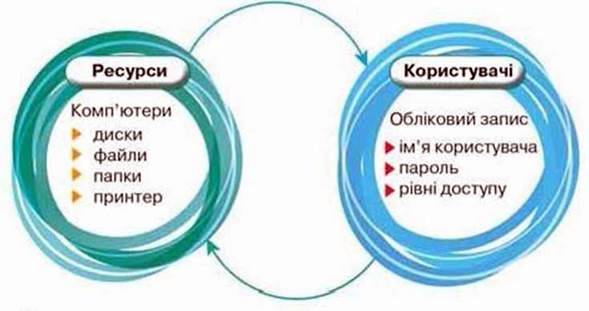
Оцінити свої знання та вміння
– Я можу пояснити, що таке сеанс користувача.
– Я знаю про різні права доступу користувача до ресурсів у мережі.
– Я вмію знаходити потрібну папку, розміщену в мережі, засобами операційної системи.
– Я можу визначити рівень доступу до конкретної папки.
– Я вмію відкривати файли і папки на інших комп’ютерах локальної мережі.
– Я вмію копіювати і переміщувати дані між різними комп’ютерами мережі.
Словничок
Обліковий запис користувача, сеанс користувача, навігація локальною мережею.
